ഞാൻ അവ ഇല്ലാതാക്കിയതിന് ശേഷം Snapchat-ൽ "അംഗീകരിക്കുക" എന്ന് പറയുന്നത് എന്തുകൊണ്ട്?

ഉള്ളടക്ക പട്ടിക
Snapchat ആശയക്കുഴപ്പത്തിന്റെയും അതുല്യതയുടെയും ഒരു പ്രഭാവലയം വഹിക്കുന്നതിൽ ഒരിക്കലും പരാജയപ്പെടില്ല. പ്ലാറ്റ്ഫോമിന്റെ ഔട്ട്-ഓഫ്-ദി-ബോക്സ് ഫീച്ചറുകളെ കുറിച്ച് ഉപയോക്താക്കൾക്ക് എത്ര പരിചിതമാണെങ്കിലും, ഇടയ്ക്കിടെ അവരെ എങ്ങനെ ആശയക്കുഴപ്പത്തിലാക്കാമെന്ന് പ്ലാറ്റ്ഫോമിന് അറിയാം. നിങ്ങൾ അടുത്തിടെ സ്നാപ്ചാറ്റ് ഉപയോഗിക്കാൻ തുടങ്ങിയിട്ടുണ്ടെങ്കിലും അല്ലെങ്കിൽ കുറച്ച് കാലമായി ആപ്പ് ഉപയോഗിക്കുന്നുണ്ടെങ്കിലും, സ്നാപ്ചാറ്റിൽ വിചിത്രമെന്ന് തോന്നുന്ന ഒരു സവിശേഷതയെക്കുറിച്ച് നിങ്ങൾക്ക് ഇടയ്ക്കിടെ തല ചൊറിയുന്നത് കാണാം.

ചാറ്റുകൾ, സ്റ്റോറികൾ, സ്നാപ്പ് മാപ്പുകൾ, സ്നാപ്പുകൾ, സ്വകാര്യ സ്റ്റോറികൾ, സ്പോട്ട്ലൈറ്റ്- സ്നാപ്ചാറ്റിന്റെ ഓരോ ഭാഗത്തിനും മതിയായ ഫീച്ചറുകൾ ഉണ്ട്, അവ മനസിലാക്കാനും അവ എന്തിനാണെന്ന് ആശ്ചര്യപ്പെടാനും നിങ്ങളെ തിരക്കിലാക്കുന്നു.
ഇതും കാണുക: 48 മണിക്കൂറിന് ശേഷം നിങ്ങളുടെ ഇൻസ്റ്റാഗ്രാം ഹൈലൈറ്റുകൾ ആരാണ് കണ്ടതെന്ന് എങ്ങനെ കാണുംഅതിനാൽ, “അംഗീകരിക്കുക” ബട്ടൺ ദൃശ്യമാകുന്നത് എന്തുകൊണ്ടാണെന്ന് നിങ്ങൾക്ക് മനസ്സിലാകുന്നില്ലെങ്കിൽ. Snapchat-ൽ നിങ്ങൾ ഇല്ലാതാക്കിയ ഒരു ഉപയോക്താവിന്റെ പ്രൊഫൈലിൽ, ഇത് പ്ലാറ്റ്ഫോമിന്റെ നിരവധി സവിശേഷതകളിൽ ഒന്ന് മാത്രമാണ്. നിങ്ങൾ ഈ ബട്ടൺ കാണുന്നതിന്റെ കാരണം ഒട്ടും ആശ്ചര്യകരമല്ല.
ഈ ബ്ലോഗിലേക്ക് സ്വാഗതം! ഇനിപ്പറയുന്ന വിഭാഗങ്ങളിൽ, അൺഫ്രണ്ട് ചെയ്ത ഉപയോക്താവിന്റെ പ്രൊഫൈലിലെ "അംഗീകരിക്കുക" ബട്ടണിനെക്കുറിച്ചുള്ള നിങ്ങളുടെ ചോദ്യത്തിന് ഞങ്ങൾ ഉത്തരം നൽകും. ചങ്ങാതിമാരെയും ചാറ്റിനെയും ചുറ്റിപ്പറ്റിയുള്ള മറ്റ് വിഷയങ്ങളെക്കുറിച്ചും ഞങ്ങൾ സംസാരിക്കും.
ചുരുക്കത്തിൽ, ഈ ബ്ലോഗ് രസകരമായ ചില വിഷയങ്ങൾ ഉൾക്കൊള്ളുന്നു, അതിനാൽ നിങ്ങൾക്കുള്ള ഏറ്റവും നല്ല ഓപ്ഷൻ അവസാനം വരെ ഞങ്ങളോടൊപ്പം ഉണ്ടായിരിക്കുക എന്നതാണ്.
ഞാൻ അവ ഇല്ലാതാക്കിയതിന് ശേഷം Snapchat-ൽ "അംഗീകരിക്കുക" എന്ന് പറയുന്നത് എന്തുകൊണ്ട്?
ആദ്യം, Snapchat-ൽ "അവ ഇല്ലാതാക്കുക" എന്നതുവഴി നിങ്ങൾ അർത്ഥമാക്കുന്നത് ഒരു ഉപയോക്താവിനെ അൺഫ്രണ്ട് ചെയ്യുകയോ നിങ്ങളിൽ നിന്ന് അവരെ നീക്കം ചെയ്യുകയോ ആണ് എന്ന് ഞങ്ങൾ അനുമാനിക്കും.ചങ്ങാതി പട്ടിക. ഒരു ഉപയോക്താവിനെ ഇല്ലാതാക്കാൻ Snapchat-ന് ഒരു ഓപ്ഷനും ഇല്ല. നിങ്ങളുടെ ചങ്ങാതി പട്ടികയിൽ നിന്ന് അവരെ ഇല്ലാതാക്കുക എന്നതാണ് നിങ്ങൾക്ക് ചെയ്യാൻ കഴിയുന്ന ഏറ്റവും വലിയ കാര്യം.
ഇനി, നിങ്ങളുടെ ചങ്ങാതി പട്ടികയിൽ നിന്ന് ഒരാളെ ഇല്ലാതാക്കുമ്പോൾ എന്താണ് സംഭവിക്കുന്നതെന്ന് നമുക്ക് മനസിലാക്കാം.
സുഹൃത്തുക്കളെ ചേർക്കുമ്പോൾ, Snapchat ഫംഗ്ഷനുകൾ a ഫേസ്ബുക്കിൽ നിന്ന് വ്യത്യസ്തവും ഇൻസ്റ്റാഗ്രാമിന് സമാനവുമാണ്. Snapchat-ൽ ചങ്ങാതിമാരാകുന്നത് രണ്ട് വഴികളിലൂടെയുള്ള പ്രക്രിയയാണ്, അതായത് നിങ്ങൾ രണ്ടുപേരും പരസ്പരം ചങ്ങാതിമാരായി ചേർക്കുമ്പോൾ മാത്രമേ നിങ്ങൾ ഒരു ഉപയോക്താവുമായി ചങ്ങാത്തം കൂടുകയുള്ളൂ.
അതിനാൽ, Snapchat-ൽ നിങ്ങൾ ആരെയെങ്കിലും സുഹൃത്തായി ചേർത്താലും, നിങ്ങൾ ആയിത്തീരുന്നു. അവർ നിങ്ങളെ തിരികെ ചേർക്കുമ്പോൾ മാത്രമാണ് അവരുടെ സുഹൃത്ത്. നിങ്ങളെ തിരികെ ചേർക്കാത്ത ഒരാളെ ചേർക്കുന്നത് ഫേസ്ബുക്കിൽ ഒരു സുഹൃത്ത് അഭ്യർത്ഥന അയയ്ക്കുന്നതിന് തുല്യമാണ്. അവർ നിങ്ങളെ തിരികെ ചേർക്കുമ്പോൾ, നിങ്ങൾ രണ്ടുപേരും സുഹൃത്തുക്കളാകും. ഇതുവരെ, ഇത് Facebook-നോട് വളരെ സാമ്യമുള്ളതാണ്.
Snapchat-ൽ നിങ്ങൾ ഒരു സുഹൃത്തിനെ നീക്കം ചെയ്യുമ്പോൾ, നിങ്ങൾ ഇരുവരും സുഹൃത്തുക്കളാകുന്നത് അവസാനിപ്പിക്കും. എന്നിരുന്നാലും, നിങ്ങൾ അവരെ ഒരു സുഹൃത്തായി നീക്കം ചെയ്യുന്നത് നിങ്ങളെ ചേർക്കുന്നതിനുള്ള അവരുടെ പ്രവർത്തനത്തെ ബാധിക്കില്ല. മറ്റൊരു ഉപയോക്താവ് നിങ്ങളെ ഒരിക്കൽ ചേർത്തതിനാൽ, നിങ്ങൾ അവരുടെ Snapchat അക്കൗണ്ടിൽ തുടർന്നും ചേർക്കപ്പെടും.
ഇത് Instagram-ന് സമാനമാണ്, നിങ്ങളെ പിന്തുടരുന്ന ഒരാളെ നിങ്ങൾ അൺഫോളോ ചെയ്താലും, അവർ പിന്തുടരുന്നത് വരെ നിങ്ങൾ അവരുടെ പിന്തുടരുന്ന ലിസ്റ്റിൽ തുടരും. നിങ്ങൾ സ്വമേധയാ. അതേ സമയം, ഇത് Facebook-ൽ സംഭവിക്കുന്നതിൽ നിന്ന് വ്യത്യസ്തമാണ്, നിങ്ങൾ ആരെയെങ്കിലും അൺഫ്രണ്ട് ചെയ്താൽ, സുഹൃത്തുക്കളാകാൻ അവർ നിങ്ങൾക്ക് വീണ്ടും ഒരു സുഹൃത്ത് അഭ്യർത്ഥന അയയ്ക്കേണ്ടതുണ്ട്.
ഇപ്പോൾ, നിങ്ങളുടെ ചോദ്യത്തിനുള്ള ഉത്തരം നിങ്ങളുടെ കൈയ്യിൽ ഉണ്ടായിരിക്കണം. . എന്തുകൊണ്ടാണ് അത് ചെയ്യുന്നത്നിങ്ങൾ ഒരു സുഹൃത്തിനെ ഇല്ലാതാക്കിയതിന് ശേഷം Snapchat-ൽ "അംഗീകരിക്കുക" എന്ന് പറയണോ? കാരണം അവർ നിങ്ങളെ ഇതുവരെ ഒരു സുഹൃത്തായി ഇല്ലാതാക്കിയിട്ടില്ല- നീക്കം ചെയ്തിട്ടില്ല.
അവർ നിങ്ങളെ ചേർത്തു, അതിനാൽ അംഗീകരിക്കുക , ചേർക്കുക. എത്രത്തോളം അവർ ചങ്ങാതിയെ നീക്കം ചെയ്യുക ബട്ടൺ ടാപ്പുചെയ്യുന്നില്ല, അവരെ Snapchat-ൽ തിരയുമ്പോൾ നിങ്ങൾ +അംഗീകരിക്കുക ബട്ടൺ തുടർന്നും കാണും.
Snapchat-ലെ "അംഗീകരിക്കുക" ബട്ടൺ എങ്ങനെ നീക്കം ചെയ്യാം
പലതും സ്നാപ്ചാറ്റിന്റെ ഇത്തരം അസാധാരണമായ സവിശേഷതകൾ പരിചയപ്പെടാൻ ഉപയോക്താക്കൾക്ക് ബുദ്ധിമുട്ടാണ്. Snapchat-ലെ നിങ്ങളുടെ ചങ്ങാതി പട്ടികയിൽ നിന്ന് ആരെയെങ്കിലും നീക്കം ചെയ്യുന്നത് അവരിൽ നിന്ന് നിങ്ങളെ നീക്കം ചെയ്യുന്നില്ല എന്ന വസ്തുത നിങ്ങൾക്ക് ഇഷ്ടപ്പെട്ടില്ലെങ്കിൽ, നിങ്ങൾ മാത്രമല്ല അങ്ങനെ ചിന്തിക്കുന്നത്. എല്ലാത്തിനുമുപരി, എല്ലാം എല്ലാവർക്കും അനുയോജ്യമല്ല.
ഭാഗ്യവശാൽ, നിങ്ങൾക്ക് ഇഷ്ടപ്പെട്ടില്ലെങ്കിൽ ഉപയോക്താവിന്റെ പേരിൽ നിന്ന് സ്വീകരിക്കുക ബട്ടൺ നീക്കം ചെയ്യുന്നതിനുള്ള ഒരു മാർഗമുണ്ട്. എല്ലായ്പ്പോഴും എന്നപോലെ, സ്നാപ്ചാറ്റ് അതിനുള്ള നേരിട്ടുള്ള മാർഗം നൽകുന്നില്ല. എങ്കിലും ഞങ്ങൾ ഒരെണ്ണം കണ്ടെത്തി.
അടിസ്ഥാനപരമായി, നിങ്ങൾ Snapchat-ൽ ഉപയോക്താവിനെ തടയുകയും അവരെ വീണ്ടും അൺബ്ലോക്ക് ചെയ്യുകയും വേണം. ഒരിക്കൽ നിങ്ങൾ ഒരു ഉപയോക്താവിനെ ബ്ലോക്ക് ചെയ്താൽ, നിങ്ങൾ അവരുടെ Snapchat അക്കൗണ്ടിൽ നിന്ന് തൽക്ഷണം നീക്കം ചെയ്യപ്പെടും. നിങ്ങൾ അവരെ അൺബ്ലോക്ക് ചെയ്യുമ്പോൾ, അതൊരു പുതിയ തുടക്കമാകും.
Snapchat-ൽ ഒരു ഉപയോക്താവിനെ തടയുന്നതിനുള്ള ഘട്ടങ്ങൾ:
Snapchat-ൽ ഒരു ഉപയോക്താവിനെ തടയാൻ ഈ ഘട്ടങ്ങൾ പാലിക്കുക.
ഘട്ടം 1: ആപ്പ് തുറന്ന് നിങ്ങളുടെ Snapchat അക്കൗണ്ടിലേക്ക് ലോഗിൻ ചെയ്യുക.
ഘട്ടം 2: നിങ്ങൾ ക്യാമറ ടാബിൽ ഇറങ്ങുമ്പോൾ, മുകളിലുള്ള ഭൂതക്കണ്ണാടിയിൽ ടാപ്പ് ചെയ്യുക- സ്ക്രീനിന്റെ ഇടത് മൂലയിൽ തിരയുകഉപയോക്താവിന്റെ ഉപയോക്തൃനാമം.
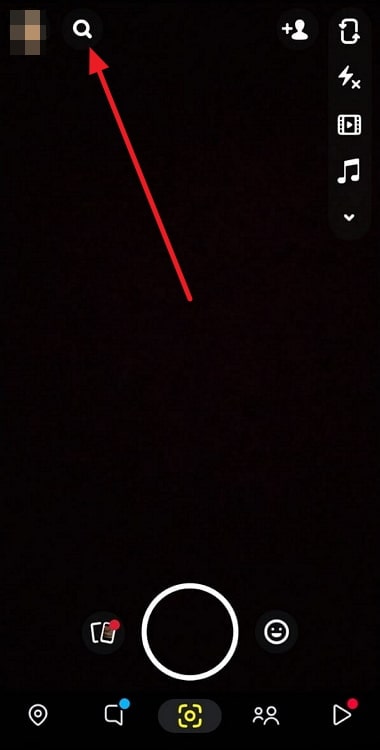
ഘട്ടം 3: തിരയൽ ഫലങ്ങളിൽ ഉപയോക്താവിന്റെ പേര് പ്രത്യക്ഷപ്പെട്ടുകഴിഞ്ഞാൽ, അവരുടെ പ്രൊഫൈൽ പേജിലേക്ക് പോകാൻ അവരുടെ ബിറ്റ്മോജി ഐക്കണിൽ ടാപ്പുചെയ്യുക.
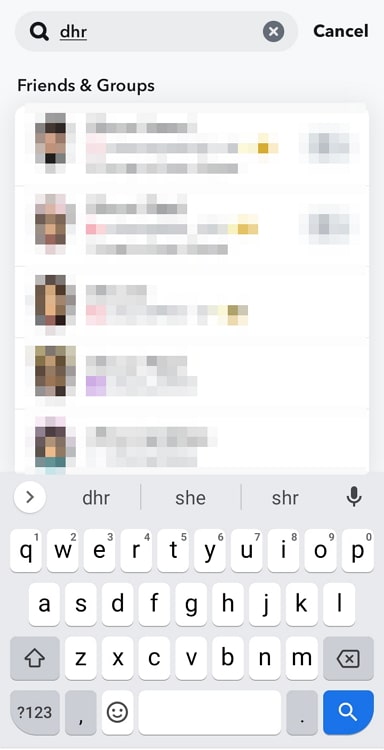
ഘട്ടം 4: ഉപയോക്താവിന്റെ പ്രൊഫൈൽ സ്ക്രീനിൽ, മുകളിൽ വലത് കോണിലുള്ള മൂന്ന് ഡോട്ടുകളിൽ ടാപ്പുചെയ്യുക.
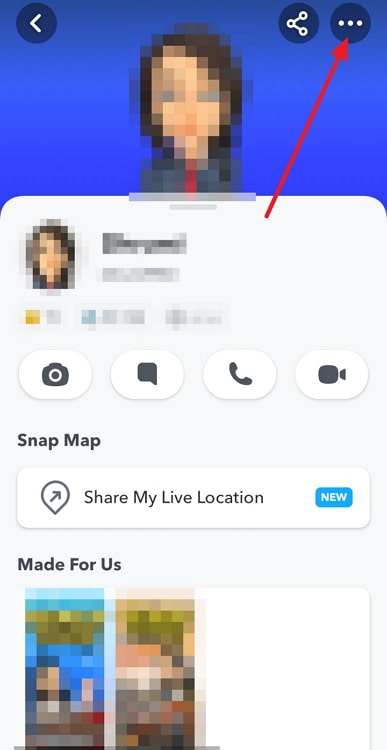
ഘട്ടം 5: നിങ്ങൾ കാണും നിങ്ങളുടെ സ്ക്രീനിൽ നിരവധി ഓപ്ഷനുകൾ. ബ്ലോക്കിൽ ടാപ്പ് ചെയ്യുക.
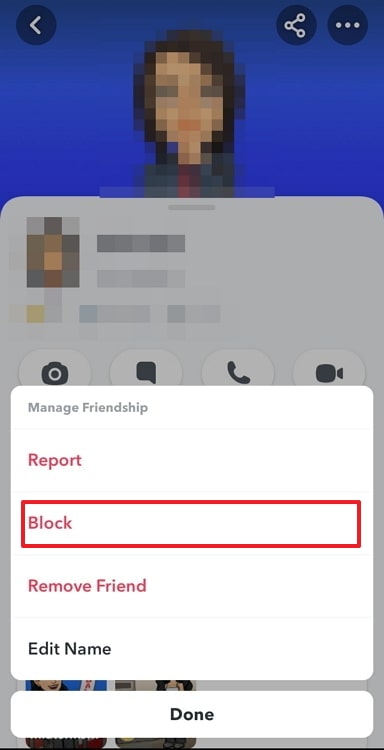
ഘട്ടം 6: സ്ഥിരീകരിക്കാൻ വീണ്ടും ബ്ലോക്കിൽ ടാപ്പ് ചെയ്യുക. ഉപയോക്താവിനെ തടയും.
ഇതും കാണുക: iPhone, Android എന്നിവയിൽ ഇല്ലാതാക്കിയ TikTok വീഡിയോകൾ എങ്ങനെ വീണ്ടെടുക്കാം (2023-ൽ അപ്ഡേറ്റ് ചെയ്തത്)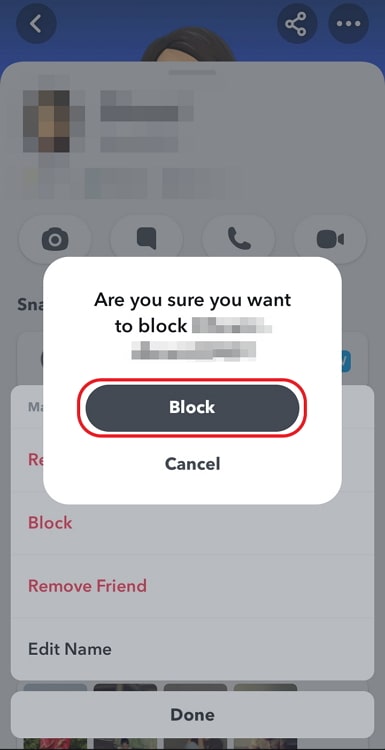
Snapchat-ൽ ഒരു ഉപയോക്താവിനെ അൺബ്ലോക്ക് ചെയ്യുന്നതിനുള്ള നടപടികൾ:
നിങ്ങളുടെ അക്കൗണ്ട് ക്രമീകരണങ്ങളിൽ നിന്ന് Snapchat-ൽ ഒരു ഉപയോക്താവിനെ എളുപ്പത്തിൽ അൺബ്ലോക്ക് ചെയ്യാം. ഈ ഘട്ടങ്ങൾ പാലിക്കുക:
ഘട്ടം 1: ആപ്പ് തുറന്ന് ക്യാമറ സ്ക്രീനിന്റെ മുകളിൽ ഇടത് കോണിലുള്ള നിങ്ങളുടെ ബിറ്റ്മോജിയിൽ ടാപ്പ് ചെയ്ത് നിങ്ങളുടെ പ്രൊഫൈൽ സ്ക്രീനിലേക്ക് പോകുക.
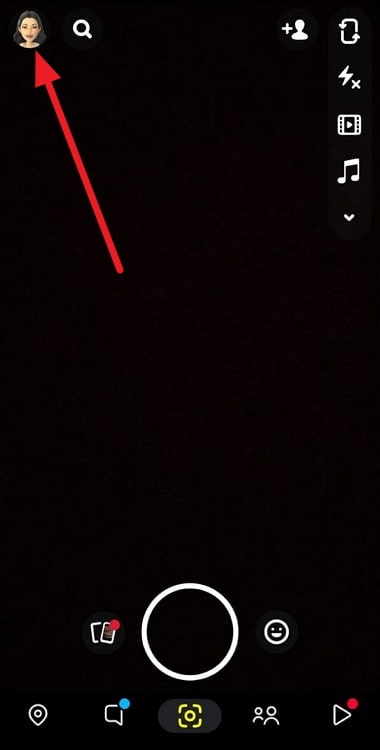
ഘട്ടം 2: നിങ്ങളുടെ പ്രൊഫൈലിന്റെ മുകളിൽ വലത് കോണിലുള്ള ഗിയർ ഐക്കണിൽ ടാപ്പ് ചെയ്യുക. നിങ്ങൾ ക്രമീകരണ സ്ക്രീനിൽ ലാൻഡ് ചെയ്യും.
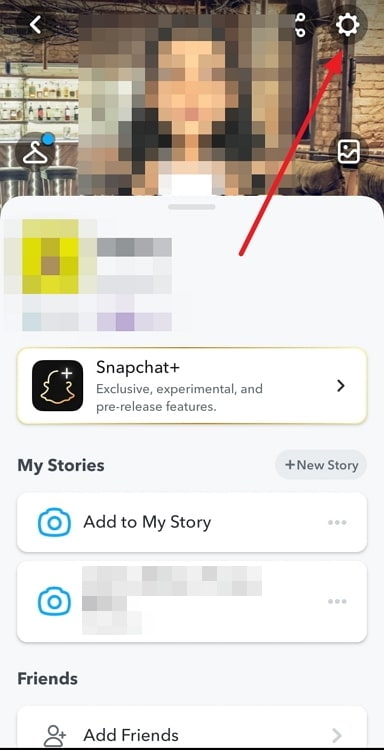
ഘട്ടം 3: ക്രമീകരണങ്ങൾ പേജിന്റെ താഴേക്ക് സ്ക്രോൾ ചെയ്യുക, അവിടെ നിങ്ങൾ ചുവടെ ബ്ലോക്ക് ചെയ്ത ഓപ്ഷൻ കാണും.
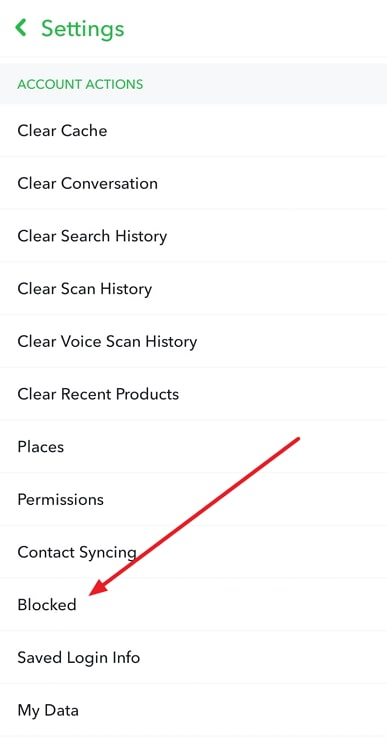
ഘട്ടം 4: നിങ്ങൾ ബ്ലോക്ക് ചെയ്ത ഉപയോക്താക്കളുടെ ലിസ്റ്റ് കാണുന്നതിന് ബ്ലോക്ക് ചെയ്തതിൽ ടാപ്പ് ചെയ്യുക.
ഘട്ടം 5: അടുത്തത് ക്രോസിൽ ടാപ്പ് ചെയ്യുക (×) ആവശ്യമുള്ള ഉപയോക്താവിന്റെ ഉപയോക്തൃനാമത്തിലേക്ക്, സ്ഥിരീകരിക്കാൻ അതെ എന്നതിൽ ടാപ്പുചെയ്യുക. ഉപയോക്താവിനെ തടഞ്ഞത് അൺബ്ലോക്ക് ചെയ്യപ്പെടും.
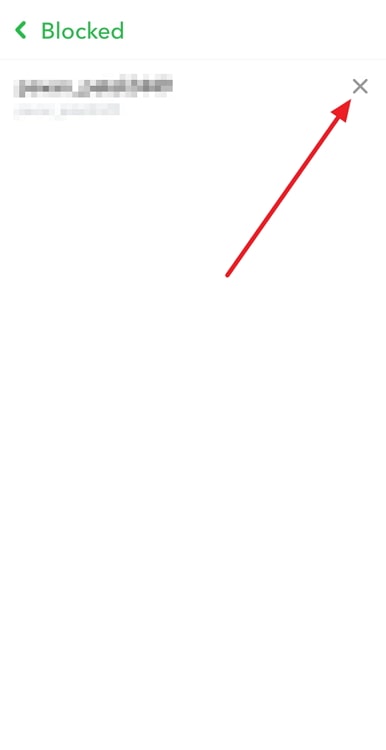
അംഗീകരിക്കുക ബട്ടണിന് പകരം സാധാരണ ചേർക്കുക ബട്ടൺ ഉപയോഗിക്കുന്നത് നിങ്ങൾ കാണും.
പൊതിയുന്നത്
Snapchat സുഹൃത്തുക്കളുമായി കൂടുതൽ രസകരമാണ്. . എന്നാൽ ചിലപ്പോൾ, നിങ്ങൾ ഇനി സംസാരിക്കാൻ ആഗ്രഹിക്കാത്ത ഒരു സുഹൃത്തിനെ നീക്കം ചെയ്യേണ്ടതുണ്ട്.
ഒരു ഇല്ലാതാക്കിയ ശേഷംനിങ്ങളുടെ എന്റെ ചങ്ങാതിമാരുടെ പട്ടികയിൽ നിന്നുള്ള സുഹൃത്തേ, നിങ്ങൾ അവരെ തിരയുമ്പോഴോ അവരുടെ പ്രൊഫൈൽ സന്ദർശിക്കുമ്പോഴോ അവരുടെ പേരിന് അടുത്തായി ഒരു "അംഗീകരിക്കുക" ബട്ടൺ നിങ്ങൾ കണ്ടേക്കാം. ഈ ബ്ലോഗിൽ, സാധാരണ "ചേർക്കുക" ബട്ടണിന് പകരം ഈ ബട്ടൺ ദൃശ്യമാകുന്നത് എന്തുകൊണ്ടാണെന്നും അത് ചേർക്കുക ബട്ടൺ ഉപയോഗിച്ച് നിങ്ങൾക്ക് എങ്ങനെ മാറ്റിസ്ഥാപിക്കാമെന്നും ഞങ്ങൾ വിശദീകരിച്ചിട്ടുണ്ട്.
ഞങ്ങൾ പങ്കിട്ട ഉള്ളടക്കം നിങ്ങൾക്ക് ഇഷ്ടമാണെങ്കിൽ ഈ ബ്ലോഗിൽ, സമാന വിഷയങ്ങളിൽ ഞങ്ങൾ പങ്കിടുന്നത് തുടരുന്ന മറ്റ് ഉള്ളടക്കങ്ങളും നിങ്ങൾക്ക് ഇഷ്ടപ്പെടും. അതിനാൽ, അവ പരിശോധിക്കാൻ മറക്കരുത്!

